windows8.1怎样通过命令行转换硬盘格式为NTFS windows8.1通过命令行转换硬盘格式为NTFS的方法
时间:2017-07-04 来源:互联网 浏览量:
今天给大家带来windows8.1怎样通过命令行转换硬盘格式为NTFS,windows8.1通过命令行转换硬盘格式为NTFS的方法,让您轻松解决问题。
众所周知,不同的硬盘格式有着不同的性能,windows下主要有FAT16、FAT32、NTFS 等。NTFS能更充分有效地利用磁盘空间、支持文件级压缩、具备更好的文件安全性,并且支持4G以上的单个大文件,降低了磁盘空间的浪费。不易产生碎片!具体方法如下:
1点击左下角的“窗口”按钮,进入metro界面。然后点击左下角一个向下的箭头按钮,进入“应用”界面。滑动鼠标滚轮,找到命令提示符。
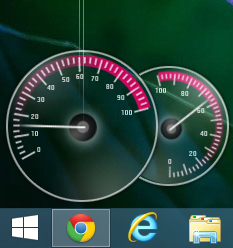

 2
2右键点击“命令提示符”在弹出的菜单选择选择“以管理员身份运行”。
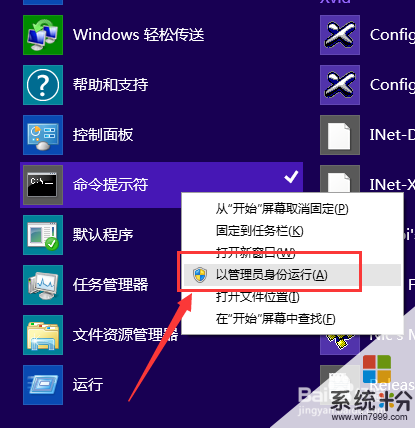 3
3此时会弹出一个“用户账户控制”的警告,询问用户是否允许这个程序控制电脑,选择“是”。
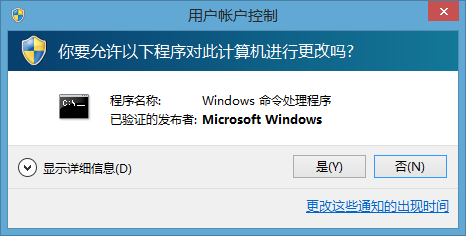 4
4在命令行输入CONVERT volume /FS:NTFS,比如你想将C盘转换成NTFS,在命令指示符下输入“convert c: /fs:ntfs”点击回车键,按照提示的内容进行输入,比如提示是否继续,输入y即可。如果要操作的分区中有打开的文件,会弹出一个警告窗口,把文件关闭后重新启动计算机,在启动时会在进入系统前自动完成转换,也有相关信息的提示。
 5
5转换完成后,打开计算机,右键点击转换格式的磁盘,选择属性,即可查看硬盘格式,在属性上显示文件系统为“NTFS”表示转换磁盘格式已经成功!
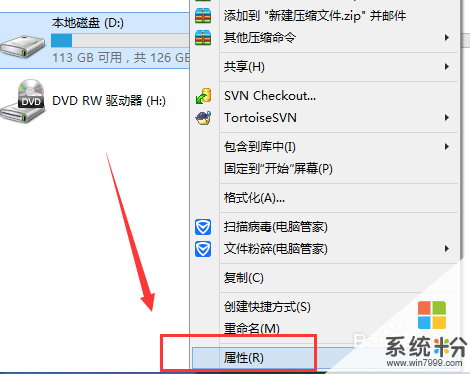
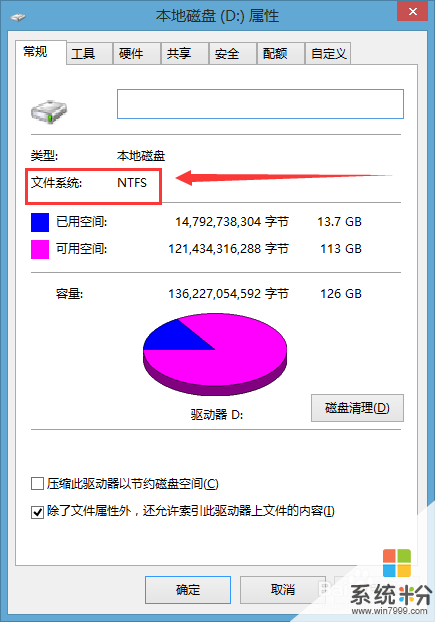
以上就是windows8.1怎样通过命令行转换硬盘格式为NTFS,windows8.1通过命令行转换硬盘格式为NTFS的方法教程,希望本文中能帮您解决问题。
我要分享:
相关教程
- ·怎样把FAT32格式转换为NTFS格式 把FAT32格式转换为NTFS格式的方法有哪些
- ·怎样把U盘格式转化为NTFS格式? 把U盘格式转化为NTFS格式的方法有哪些?
- ·怎如何将FAT32格式磁盘转换为NTFS格式 将FAT32格式磁盘转换为NTFS格式的方法有哪些
- ·u深度u盘用什么方法可以转换硬盘分区表的格式 如何通过u深度u盘来转换硬盘分区表里面的格式
- ·视频文件qsv格式怎样转换为rmvb格式 视频文件qsv格式转换为rmvb格式的方法
- ·修改u盘格式为ntfs 怎样将U盘转变成NTFS格式
- ·戴尔笔记本怎么设置启动项 Dell电脑如何在Bios中设置启动项
- ·xls日期格式修改 Excel表格中日期格式修改教程
- ·苹果13电源键怎么设置关机 苹果13电源键关机步骤
- ·word表格内自动换行 Word文档表格单元格自动换行设置方法
